目前市面上常见的 PDF 编辑软件都是收费的,通常我们也可以进行免费试用,但是试用版本通常会在我们的文档保存之后被添加上水印。被添加上水印的 PDF 文档通常我们就无法对外公布或者进行传阅了。因此我们将这些 PDF 文档的水印删除掉是非常有必要的。那么我们如何删除 PDF 文档的水印呢?假如我们现在有大量的 PDF 文档,我们如何同时删除多个 PDF 文档的水印呢?今天就带大家一起来看一下如何同时删除多个 PDF 文档的水印。
通常我们在使用一些 PDF 编辑器编辑 PDF 文档之后,假如我们不是会员用户通常在保存文档之后文档会被打上水印。或者在有些的时候,我们在网上下载的一些 PDF 资料在页面的右下角或者页面的正中心会打上版权保护的水印。这些都是非常常见、也非常合理的。但是这些水印对我们使用方来说确实非常不友好的,因此我们需要将这些 PDF 文档的水印删除掉。一两个 PDF 文档可能还比较容易做到删除水印。但是假如我们有多个 PDF 文档都被添加上了水印,我们如何同时删除多个 PDF 文档的水印呢?
其实想要同时删除多个 PDF 文档的水印并不难,我们只需要找到一款批量处理工具就可以了。今天给大家介绍的就是使用「我的ABC软件工具箱」来实现同时删除多个 PDF 文档的水印。这个工具非常大的一个特色就是支持批量处理。因此同时删除多个 PDF 文档的水印对它来说就是非常简单的事情了。不仅处理起来非常高效、删除水印的效果也是非常不错的。接下来我们就一起来看一下它是如何同时删除多个 PDF 文档水印的吧。
我们打开「我的ABC软件工具箱」,按下图所示,左侧选择「文件水印」,右侧选择「删除 PDF 水印」的功能。
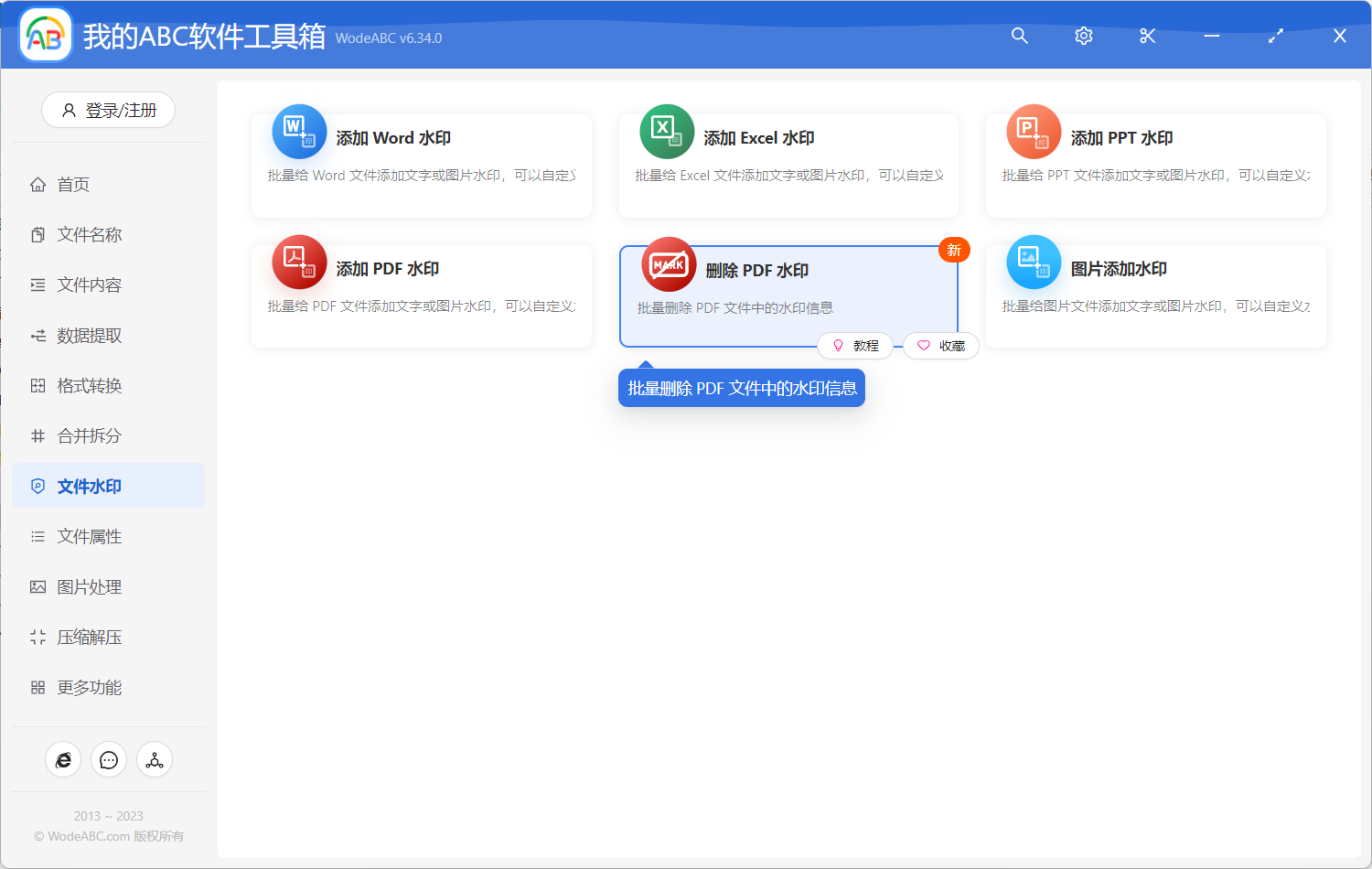
上图中高亮的菜单就是我们今天需要使用的功能,我们点击对应的功能按钮就可进入到同时删除多个 PDF 文档的水印的功能内部。
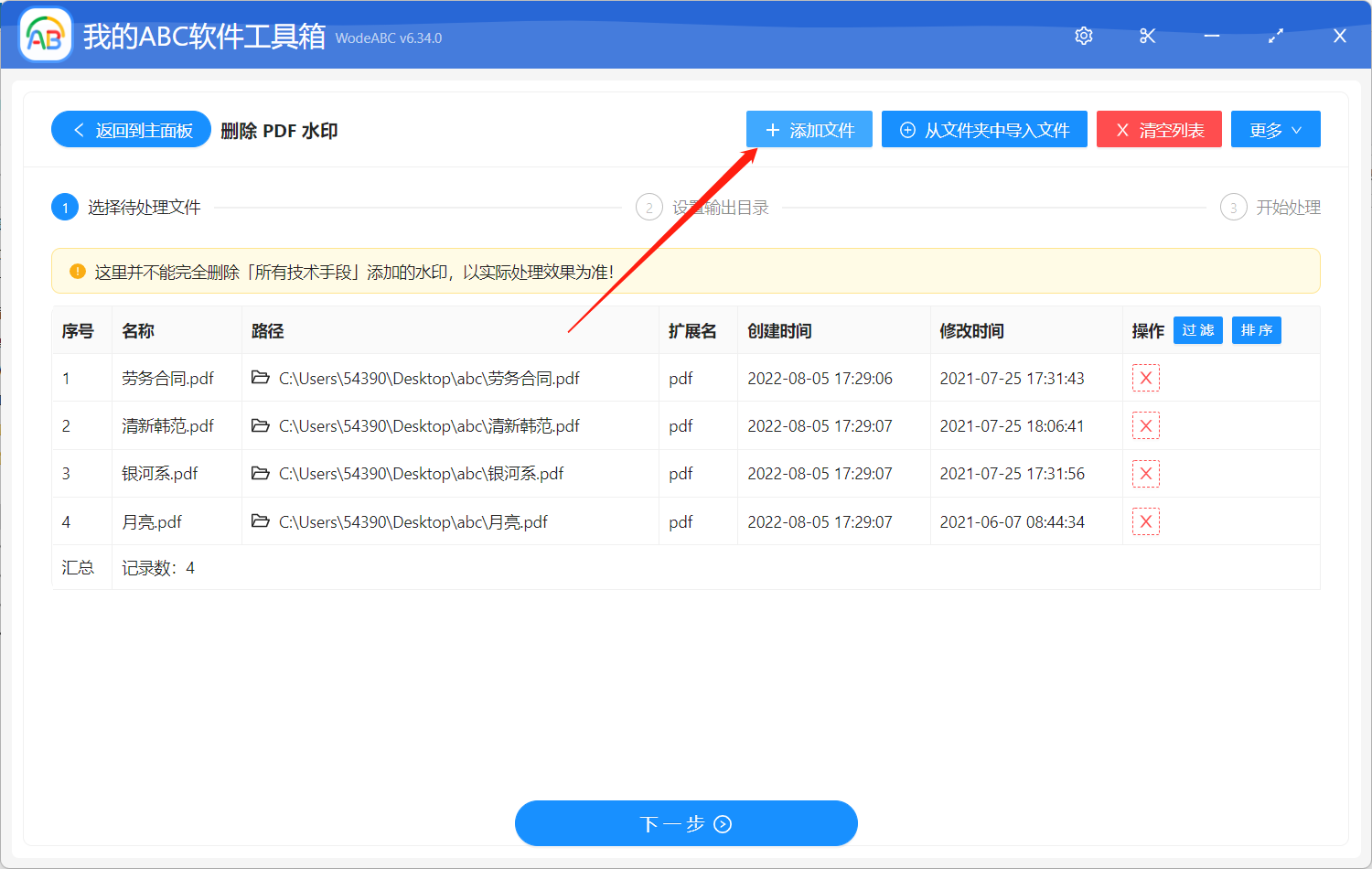
在进入功能之后我们要做的第一件事是选择是选择 PDF 文档,也就是需要删除水印的 PDF 文档,不管你有多少 PDF 文档需要删除水印,都可以同时一次性的全部选择进来进行批量厝里。选择好之后,我们就可以点击下一步进入到输出目录的选择界面了。
选择好输出目录之后,我们需要做的设置就已经全部完成了,我们只需要点击下一步就可以了,软件会帮我们开始同时删除多个 PDF 文档的水印的操作,我们只需要耐心的等待处理结果即可。整个处理的过程也是非常的快,等待软件处理完成,我们可以导输出目录检查一下,打开处理后的 PDF 文档会发现页面上的不管是文字水印还是图片水印都已经被删除得干干净净了。是不是比想象中还要简单呢?